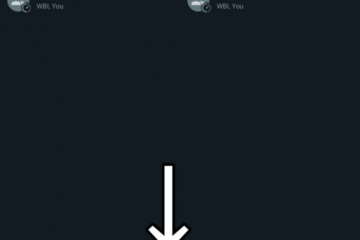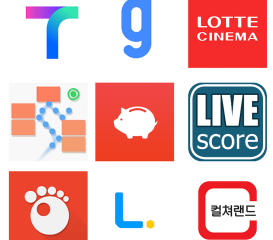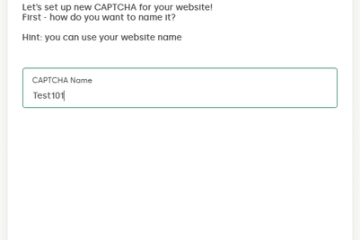Szerkesztői értékelések: Felhasználói értékelések:[Összesen: 0 Átlag: 0] @media(min-width: 500px) { } @media(min-width: 800px) { }
p> A
Dome egy ingyenes online eszköz, amellyel zökkenőmentesen menthet biztonsági másolatot bármilyen fájlról, például JSON-ról, Word-dokumentumról, képekről, zenéről, fájlról.-alapú adatbázisok és egyebek olyan nagyszerű funkciókkal, mint az egyéni dedikált URL-ek erőforrásonként, az automatikus biztonsági mentések törlése, az API kulcson alapuló hitelesítés, az IP-címek engedélyezése és még sok más.
Minden erőforrás (fájl), amelyre a biztonsági mentéshez szüksége van, saját egyedi URL-t kap a Dome-tól. A biztonsági mentés folyamatának elindításához a felhasználónak egyszerűen POST-kérést kell küldenie az egyedi URL-re, és meg kell adnia a fájlt és annak formátumát. Az adatokról biztonsági másolat készül a memóriatárolókban (egyedi URL-címek), amelyek fájl alapúak. Ez felgyorsítja az információk lekérésének folyamatát, valamint az általános műveleteket.
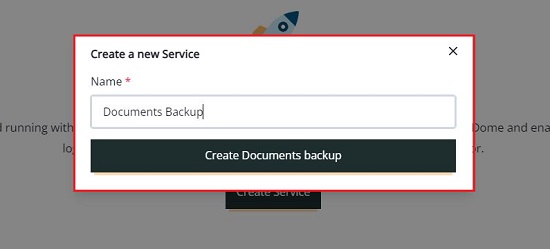
Hogyan működik:
1. Kattintson a cikk végén található linkre, hogy navigáljon a Dome oldalra, és regisztráljon egy ingyenes fiókot Google hitelesítő adataival.
2. Az első lépés egy olyan szolgáltatás létrehozása, amely a Dome kulcsfontosságú összetevője, és lehetővé teszi a különféle erőforrások logikus csoportosítását, amelyekhez biztonsági másolatot kíván készíteni. Kattintson a „Szolgáltatás létrehozása” lehetőségre, adjon neki nevet, majd kattintson a „Létrehozás” gombra.
3. Ezután létre kell hoznia az erőforrást a fent létrehozott szolgáltatáshoz. Kattintson az „Erőforrás létrehozása” elemre, adjon neki nevet és opcionális leírást, majd kattintson a „Létrehozás” gombra.
4. Ismételje meg a fenti folyamatot további szolgáltatások és az egyes szolgáltatásokhoz tartozó erőforrások létrehozásához.
5. Az összes létrehozott szolgáltatás megtekintéséhez kattintson az „Erőforrások” elemre a bal oldali panelen, majd kattintson a „nyíl jelre” az aktuális szolgáltatás neve mellett. Ha a legördülő listában bármelyik Szolgáltatásra kattint, a képernyőn megjelenik az adott szolgáltatás keretében létrehozott összes erőforrás.
6. A biztonsági mentés időtartamának megadásához kattintson a „Beállítások” elemre a bal oldali panelen, és válasszon a rendelkezésre álló lehetőségek közül, például 1 hét, 1 hónap vagy 3 hónap. Kattintson a Frissítési szolgáltatás lehetőségre a beállítások mentéséhez. Megadhatja a biztonsági mentés időtartamát minden létrehozott szolgáltatáshoz, ha kiválasztja a szolgáltatást a legördülő listából a korábban leírtak szerint.
7. A biztonsági mentési kérelmek biztonságossá tételéhez és engedélyezéséhez kattintson a „Biztonság” elemre az alábbi képernyőképen látható módon, engedélyezze a „Hitelesítés” lehetőséget a váltókapcsolóval, és kattintson az „API-kulcs hozzáadása” gombra a kiválasztott szolgáltatáshoz. További biztonsági réteget is hozzáadhat, ha gondoskodik arról, hogy csak az engedélyezési listán szereplő IP-címekről érkező kérések legyenek képesek biztonsági másolatot készíteni az erőforrásokról. Ehhez engedélyeznie kell az IP-engedélyezőlistázást a váltógombbal, majd kattintson az „IP-cím hozzáadása” gombra az engedélyezési listán szereplő IP-címek megadásához.
8. Végül, bármely erőforrás egyedi URL-címének lekéréséhez válassza ki a szolgáltatást a tetején található legördülő listából, kattintson az erőforrás melletti hárompontos ikonra, majd kattintson az „URL megtekintése” lehetőségre. Kimásolhatja ezt az URL-t, és elküldheti a POST-kérést erre az URL-re bármilyen nyelven. Akár parancssori segédprogramokat is használhat, mint például a CURL.
8. A biztonsági másolatok megtekintéséhez kattintson a hárompontos ikonra, és válassza a „Biztonsági másolatok megtekintése” lehetőséget.
10. A biztonsági mentési értesítések engedélyezéséhez kattintson az”Értesítések”elemre az alábbi képernyőképen látható módon, és engedélyezze a szükséges figyelmeztetéseket a megfelelő váltógombokkal.
Záró megjegyzések:
A kupola rendben van eszköz, különösen a szoftverfejlesztők és mások számára a fájlalapú biztonsági mentések egyszerű automatizálásához, és az igazán fontos kérdésekre összpontosítva. Eldöntheti, hogy mennyi ideig tárolja a biztonsági másolatokat, és milyen értesítéseket kapjon a különböző erőforrásokról. Ezenkívül lehetővé teszi az API-alapú hitelesítés és az IP-engedélyezőlistázás engedélyezését a biztonsági mentések engedélyezése és biztonságossá tétele érdekében.
a> a Dome
-hoz navigáláshoz